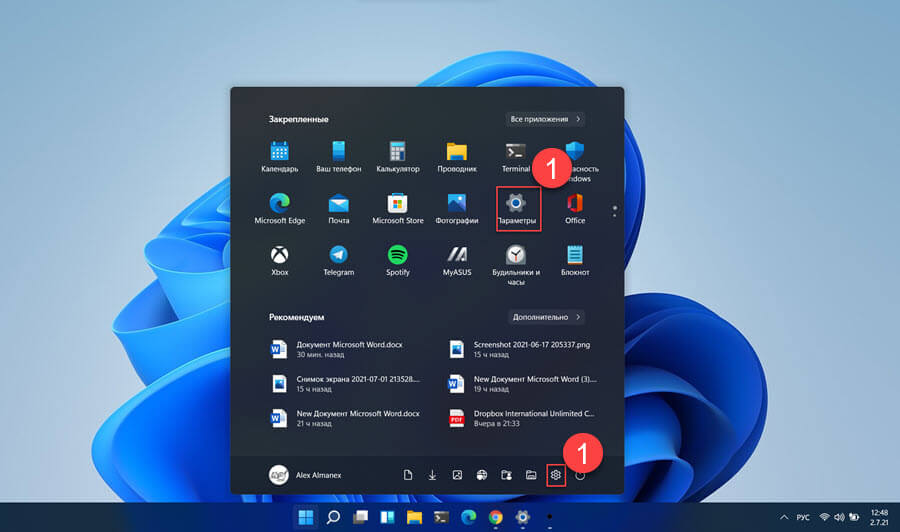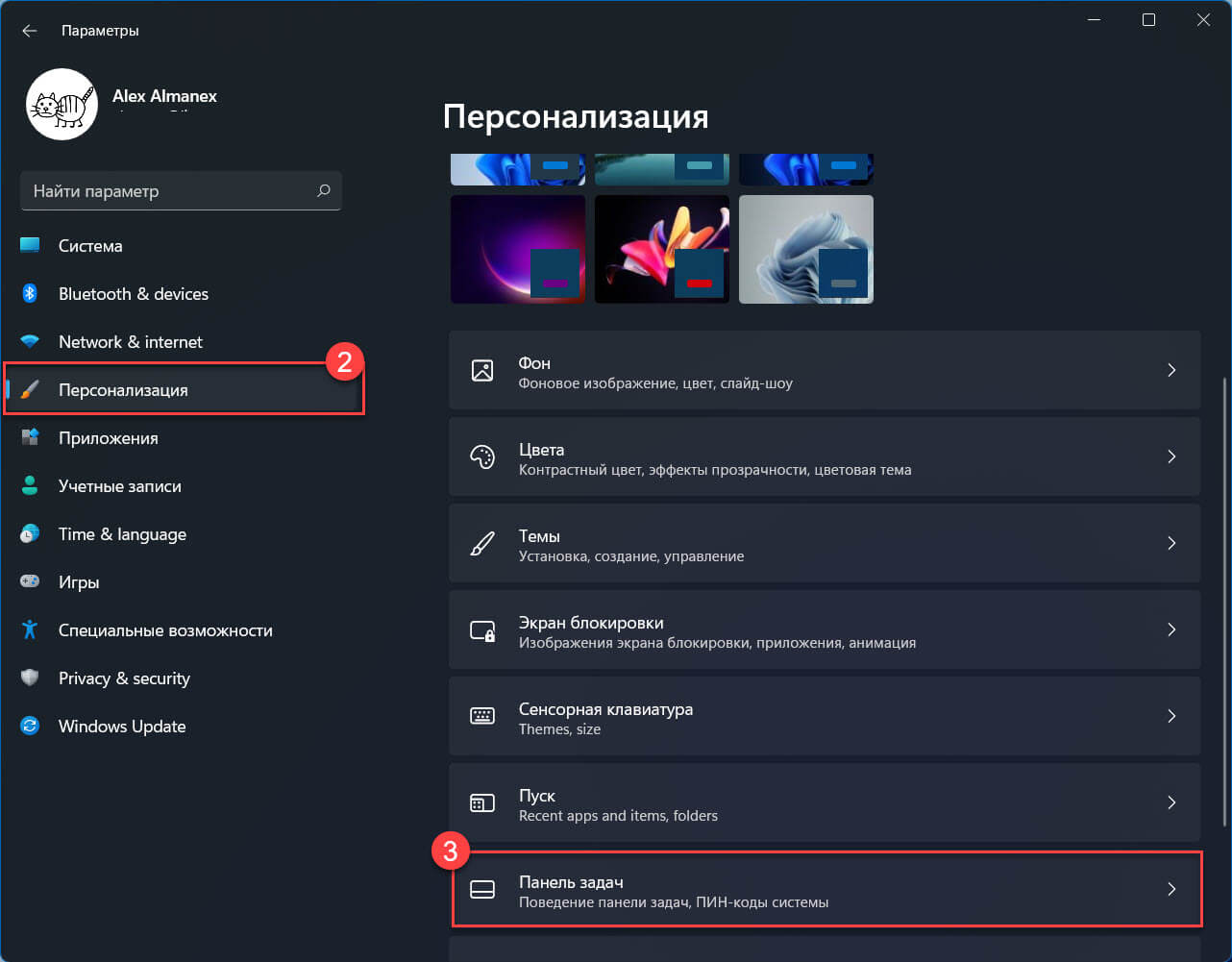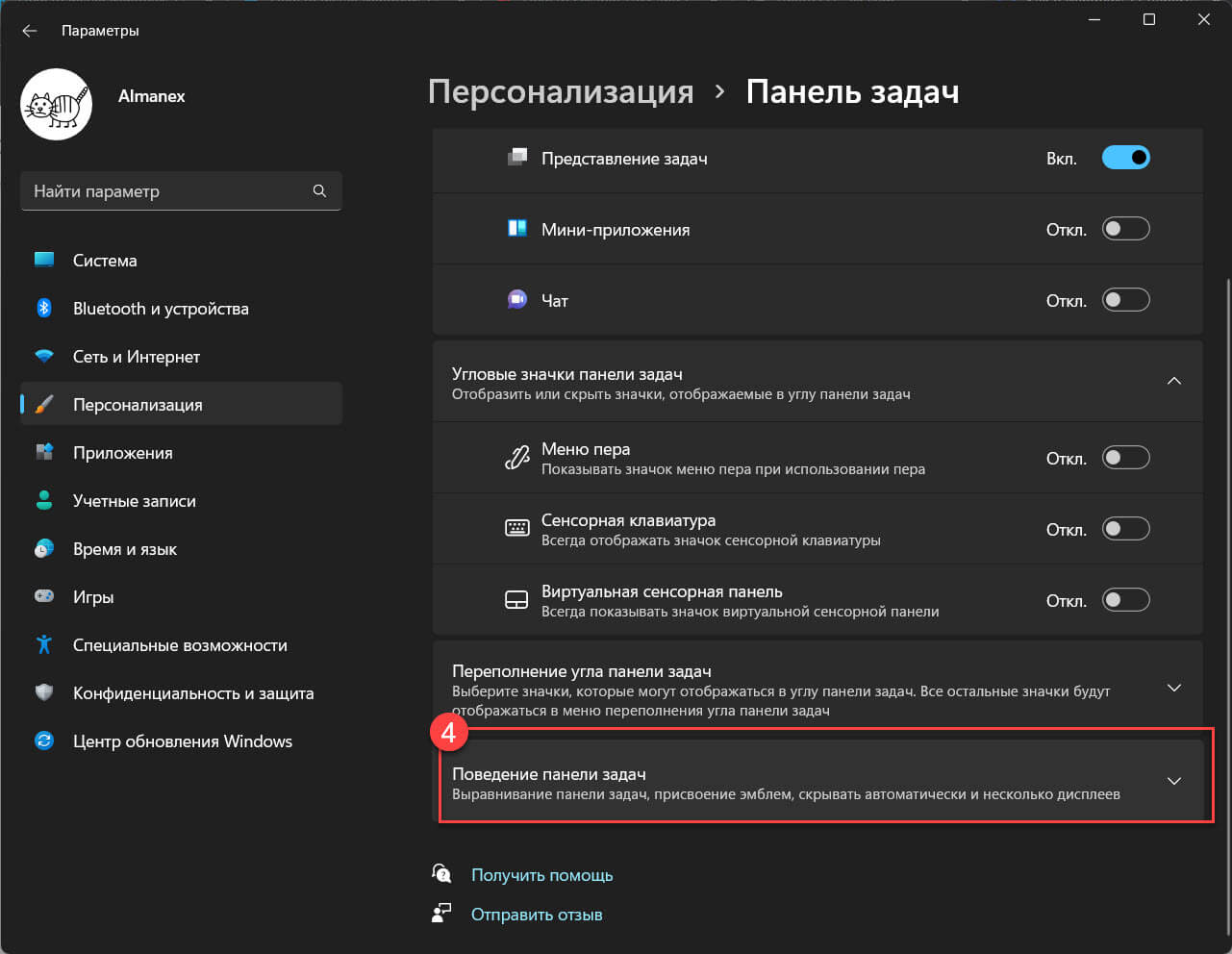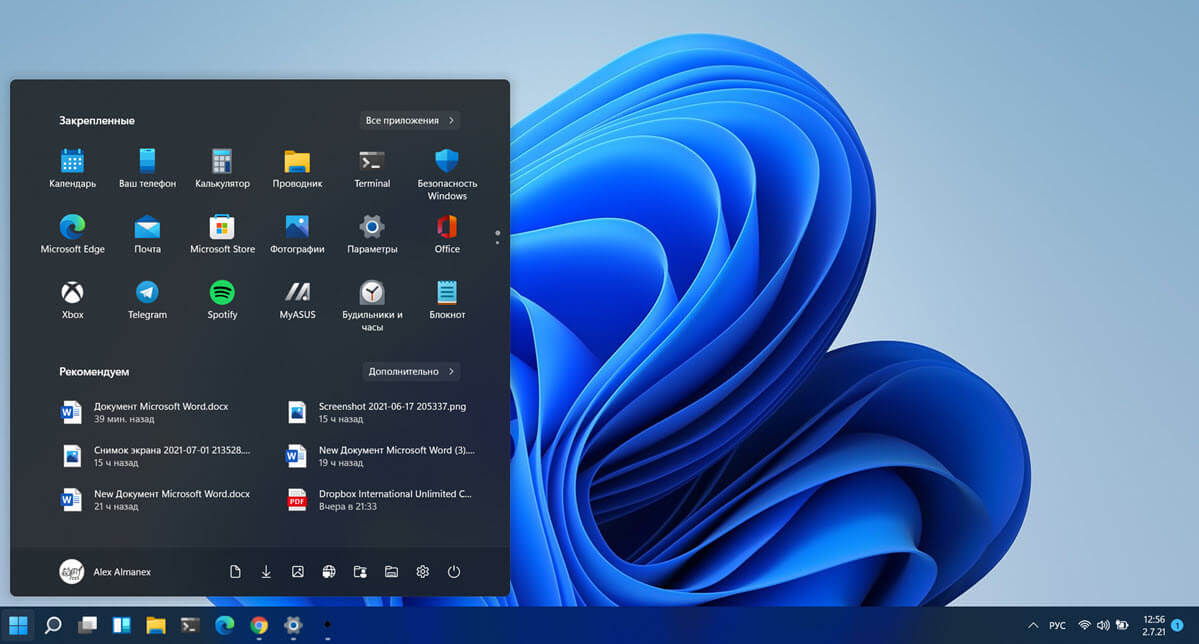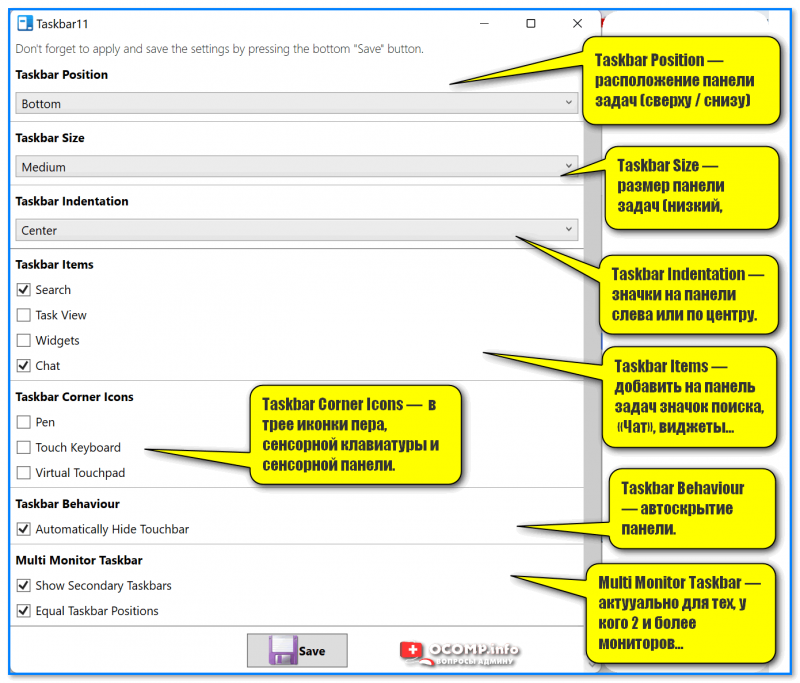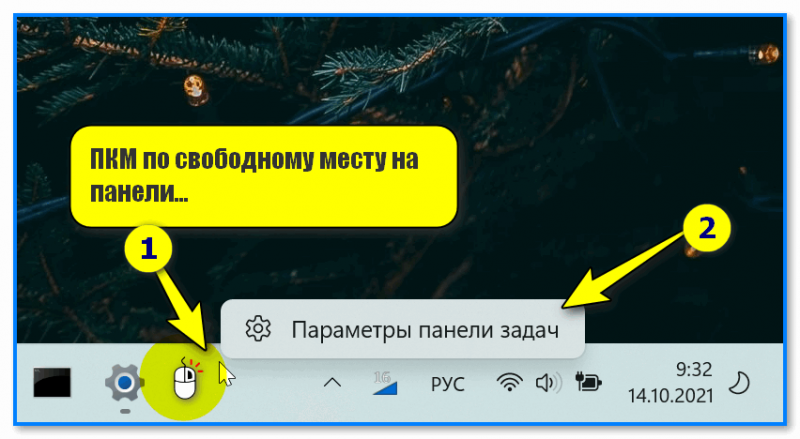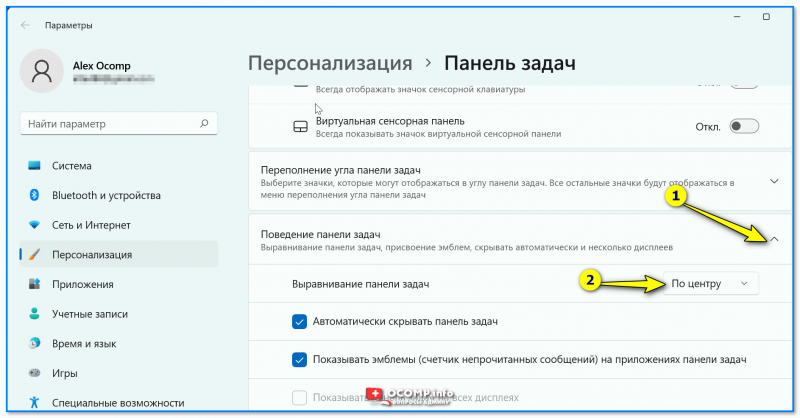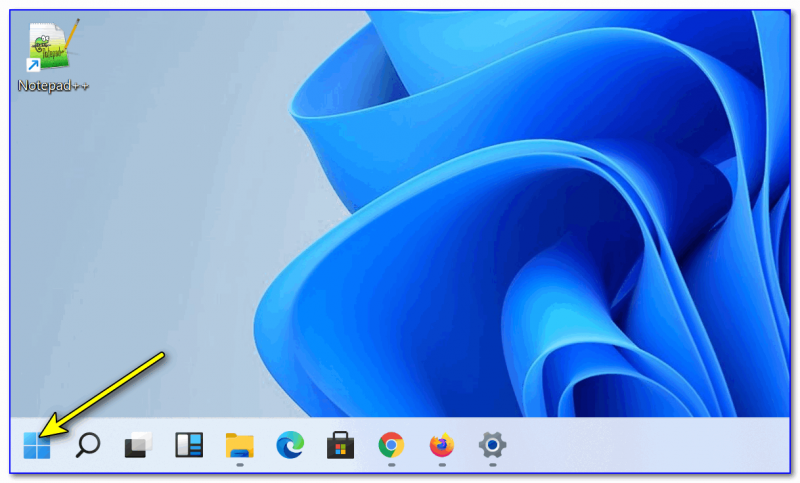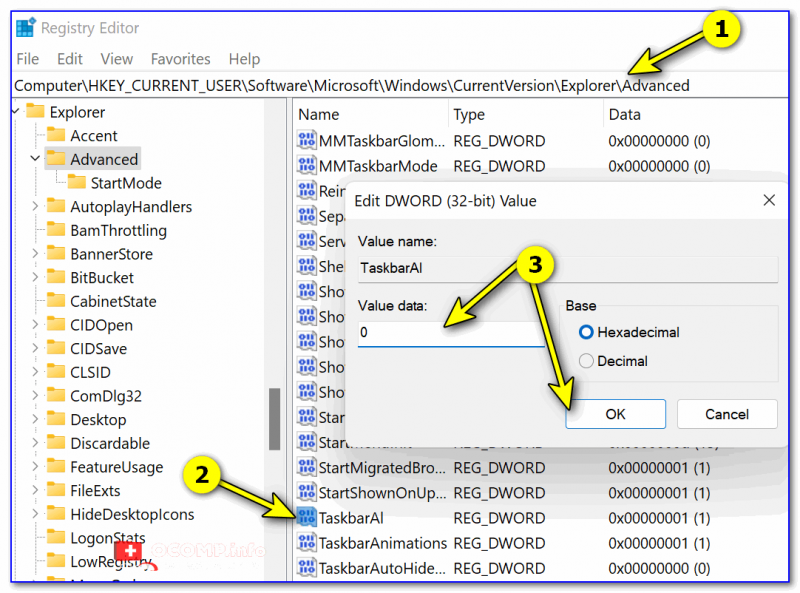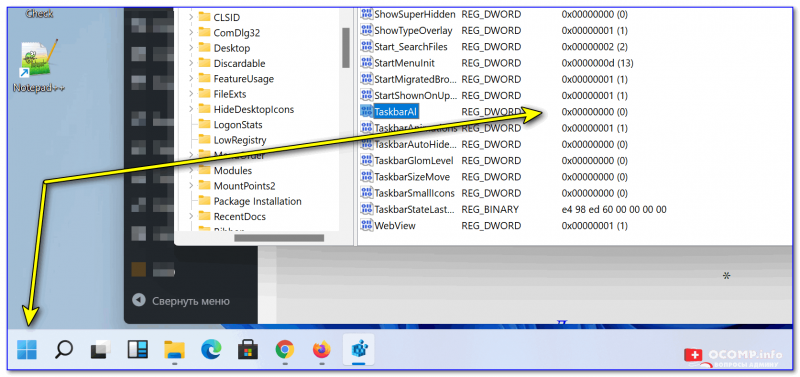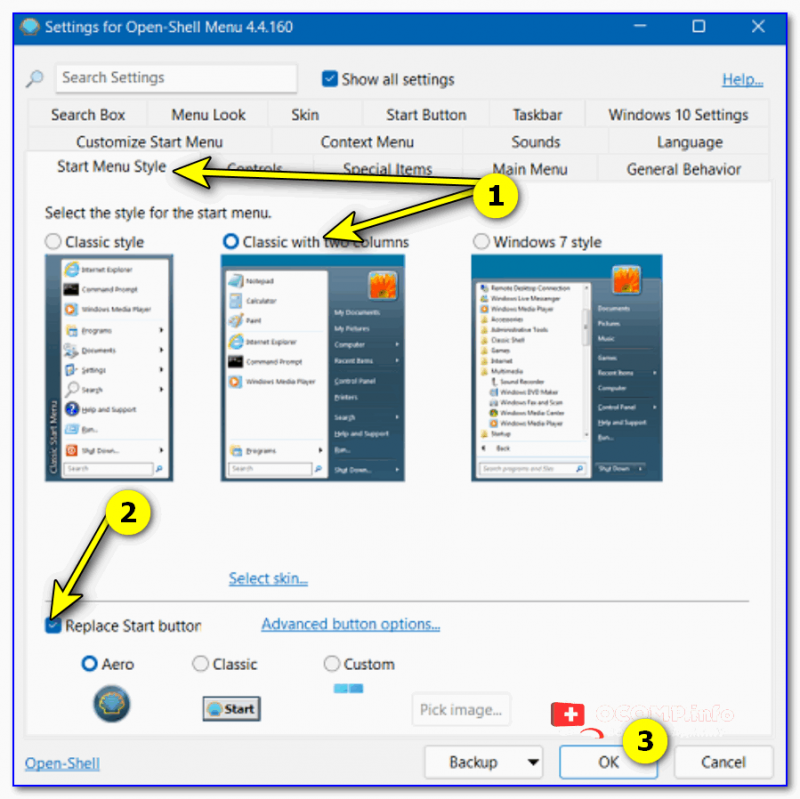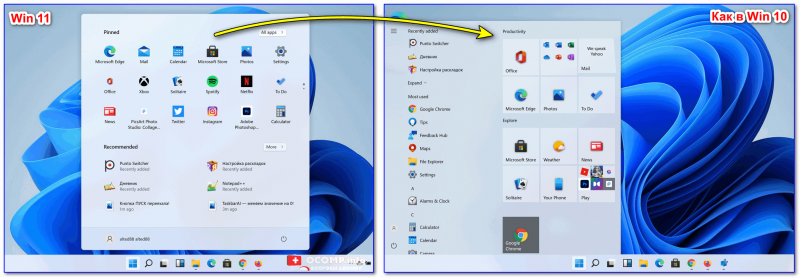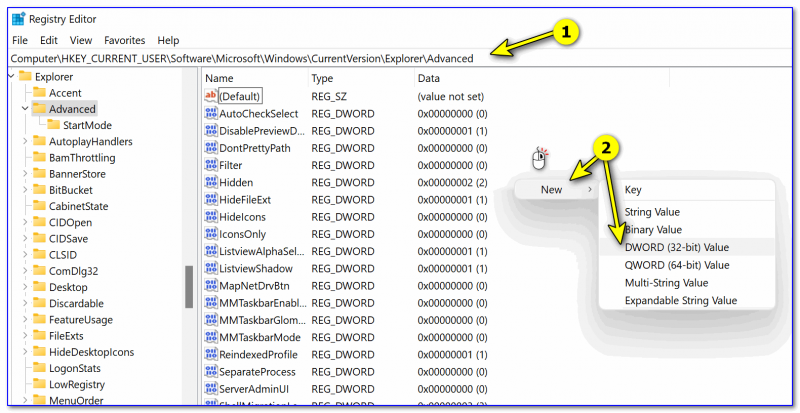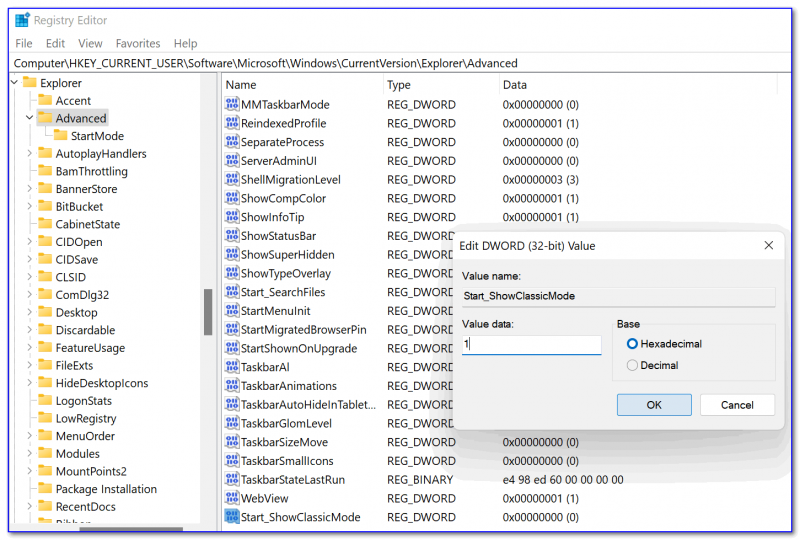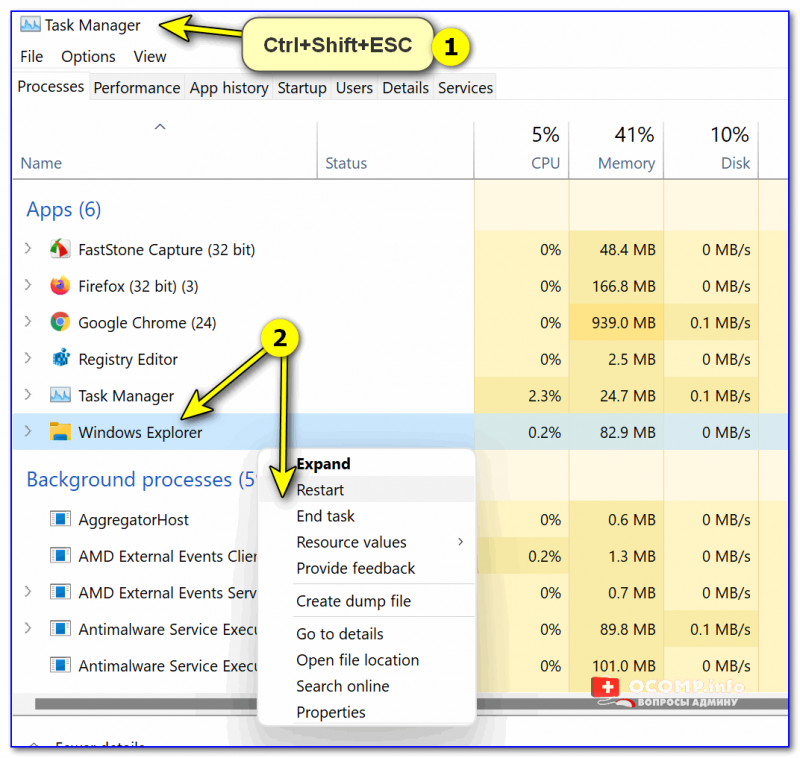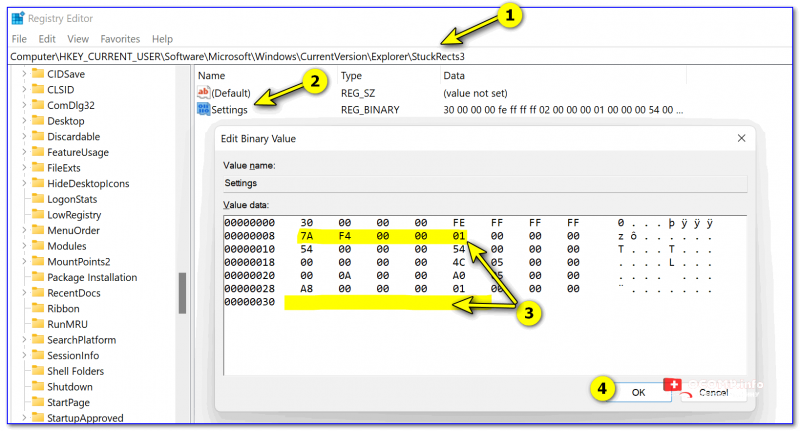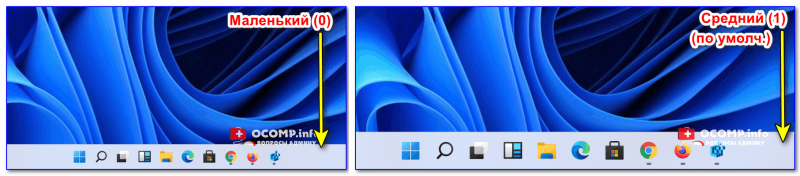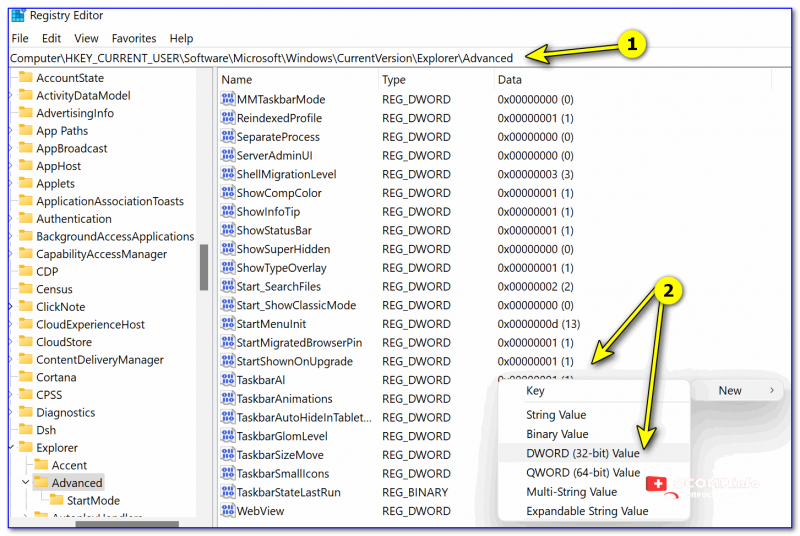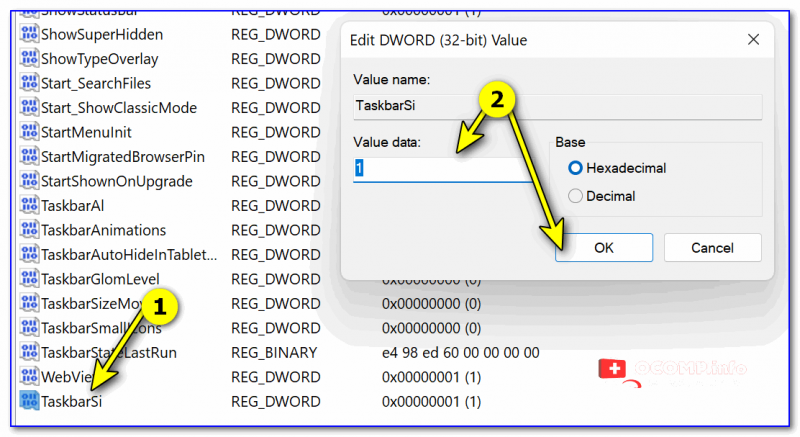меню пуск слева как исправить windows 10
Как переместить панель задач вниз экрана Windows 10
По умолчанию панель задач в операционной системе Windows 10 располагается внизу рабочего стола. После включения компьютера пользователи обнаруживают неправильное расположение панели задач на рабочем столе компьютера. Такая ситуация может встречаться на компьютерах, которые используют несколько пользователей.
Данная статья расскажет как переместить панель задач вниз экрана рабочего стола компьютера под управлением операционной системы Windows 10. Чтобы вернуть панель задач на место вниз рабочего стола раньше пользователям достаточно было открыть панель управления, а сейчас на смену классической панели управления пришли обновленные параметры системы Windows 10.
Как вернуть панель задач вниз экрана Windows 10
Рабочий стол
Нажмите правой кнопкой мыши на панели задач, и в открывшемся контекстном меню выберите отключите пункт Закрепить панель задач. Если параметр включен, тогда пользователь напротив пункта закрепить панель задач видит галочку, после отключения она исчезнет. Дальше появиться возможность переместить панель задач вниз, вверх, влево или вправо экрана простым перетаскиванием.
Параметры
В обновленных параметрах последней версии операционной системы Windows 10 есть возможность выбрать положение панели задач на экране без необходимости открепления. Если же сравнивать с предыдущими версиями операционной системы Windows 10, то такая возможность была с использованием классической панели управления.
Обратите внимание что при использовании обновленных параметров системы нет необходимости откреплять панель задач от рабочего стола, а сразу же можно выбрать нужное положение панели задач на экране.
Реестр
Все изменения настраиваемые в параметрах системы или классической панели управления вносятся в реестр операционной системы. Пользователю достаточно знать какое значение и какого параметра реестра необходимо изменить для нужной настройки. Для внесения изменений в реестр в операционной системе Windows 10 используется редактор. Смотрите ещё Как открыть редактор реестра Windows 10 или его альтернативу. А также рекомендуем перед внесением любых изменений создать резервную копию реестра Windows 10.
Для редактирования текущего параметра необходимо использовать выделение редактируемого значения параметра. Выделяя каждый пункт по отдельности изменяем значение параметра в целом. Текущие значения актуальны для последней версии операционной системы Windows 10 и позволяют переместить панель задач вниз экрана. Обратите внимание что после внесения изменений в реестр необходимо перезапустить компьютер или проводник, чтобы они начали действовать.
Расположение панели задач можно изменить буквально в несколько нажатий используя обновленные параметры системы. Так как по умолчанию панель задач находится снизу после чистой установки системы, то мы и рассмотрели как вернуть панель задач вниз экрана Windows 10. Новичками рекомендуем использовать только способ перемещения панель управления через параметры системы. А также обязательно делайте резервную копию реестра при внесении изменений.
А вдруг и это будет интересно:
Как в Windows 11 переместить кнопку Пуск в левую часть панели задач
Публикация: 2 July 2021 Обновлено: 2 July 2021
Меню «Пуск», первое, что приходит в голову, если подумать об операционной системе Windows. Кнопка «Пуск», которую большинство пользователей используют для доступа в меню, отображалась в левой части панели задач во всех версиях операционной системы Windows до Windows 11.
В Windows 11 по умолчанию все значки на панели задач находится по центру, а это означает, что кнопка «Пуск» и значки программ отображаются в центре панели задач, а не слева. Это также означает, что меню «Пуск» и меню поиска открываются в центре экрана.
Одно из основных различий между расположением по центру и расположением по левому или правому краю заключается в том, что центрированные значки не находятся в фиксированном положении. Когда вы открываете новую программу, все значки на панели задач выравниваются, чтобы они оставались по центру; это означает, что кнопка «Пуск» также не будет находиться в фиксированном положении, так как она будет перемещаться из своего положения при запуске системы влево, когда открываются программы со значками панели задач, и вправо, когда закрываются программы, которые не закреплены постоянно на панели задач.
Большей части пользователей ПК может понравиться новая панель задач с выравниванием по центру. Однако часть по-прежнему предпочитает старое выравнивание панели задач по левому краю, пользователям ПК комфортнее видеть кнопку «Пуск» слева на панели задач.
Microsoft знает, что часть пользователей предпочитают классическое выравнивание панели задач по левому краю, поэтому оставила возможность изменить выравнивание панели задач по умолчанию в Windows 11.
Как переместить кнопку Пуск в левую часть панели задач в Windows 11
Шаг 1: Откройте приложение «Параметры», кликнув на значок шестеренки или нажав одновременно клавиши Win I
Шаг 2: Перейдите в раздел «Персонализация». С правой стороны найдите и откройте подраздел «Панель задач» (прокрутите страницу вниз, если вы не видите ее).
Шаг 3: Нажмите на Поведение панели задач (Taskbar behaviors).
Шаг 4: Выберите в выпадающем меню параметр «Слева» в разделе «Выравнивание панели задач» (Taskbar alignment) (см. Рисунок ниже), это изменит положение меню «Пуск» и других значков на панели задач с центра по умолчанию в левую часть экрана.
Все, Вы справились!
Как вернуть Пуск по центру панели задач в Windows 11
Шаг 1: Кликните пустое место на панели задач правой кнопкой мыши и выберите «Параметры панели задач».
Шаг 2: Откройте настройку Поведение панели задач (Taskbar behaviors).
Шаг 3: Выберите в выпадающем меню параметр «По центру» в разделе «Выравнивание панели задач» (Taskbar alignment), это вернет положение меню «Пуск» по умолчанию в центр панели.
Windows 11 меню Пуск и советы по панели задач
Совет 2: Вы можете быстро получить доступ к странице настроек панели задач в Windows 10, кликнув правой кнопкой мыши пустое место на панели задач, а затем выбрав «Параметры панели задач».
Совет 3: Как и в Windows 10, вы можете кликнуть правой кнопкой мыши кнопку «Пуск», чтобы быстро получить доступ к различным областям Windows 11, включая диспетчер задач.
Windows 11: как перенести ПУСК с центра влево // возврат классического меню ПУСК // настройка высоты и положения панели задач
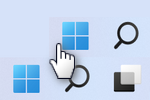
Одно из наиболее видимых изменений в Windows 11 — это меню ПУСК и панель задач. 😉 Теперь, по умолчанию, кнопка ПУСК отображается в центре (вместе с рядом значков) + был изменен сам внешний вид этого меню.
С одной стороны, когда значки в центре — это удобно (всё под-рукой!), но с другой, когда значков много и монитор не очень большой, — это может доставлять неудобства. К тому же, есть еще и «сила привычки», которая так и тянет кликнуть в левый угол.
Собственно, в этой заметке хочу привести несколько советов по настройке ПУСК’а (в т.ч. и его позиционирование).
Как установить Windows 11: второй системой рядом с Windows 10 — инструкция со скриншотами каждого шага
Настройка меню Start / ПУСК
Универсальный вариант
В сентябре 2021 г. появилась утилита Taskbar11 (ссылка на Github.com), позволяющая неск. кликами мышки настроить панель задач и ПУСК в Windows 11 ( прим. : многих настроек, которые в ней есть — нет в параметрах текущей версии Windows 11).
Если первоначально для изменения высоты панели задач приходилось копаться в реестре — то сейчас достаточно изменить параметр Taskbar Size одним кликом мышки. Удобно?! 😉
Taskbar11 — скриншот окна утилиты и расшифровка параметров
Перемещение с центра —> влево
Способ 1
Альтернативный вариант : нажать сочетание Win+i — должны открыться параметры Windows 11. Далее нужно перейти во вкладку «Персонализация // Personalization» (настройки персонализации).
В разделе «Персонализация / панель задач» раскройте вкладку «Поведение панели задач» и установите ее выравнивание в нужное положение: в нашем случае «Left» (слева).
Собственно, сразу после этого значки и ПУСК переедут влево (как это и было в предыдущих версиях Windows. 👌).
Способ 2
Если параметры Windows не открываются / или в них нет данной опции / или после их изменения ничего не происходит — то позиционирование кнопки ПУСК можно изменить с помощью реестра!
TaskbarAI — меняем значение на 0!
Кнопка ПУСК переехала!
Восстановление классического дизайна меню ПУСК (как было в Windows 7/10)
Вариант 1
Можно воспользоваться спец. ПО:
OpenShell — как выглядит утилита
Вариант 2
Делаем меню ПУСК как в Windows 10
Итак, сначала необходимо 👉 открыть редактор реестра и перейти во вкладку:
Далее кликнуть ПКМ в любом свободном месте и создать новый параметр DWORD 32 — в качестве имени: Start_ShowClassicMode (стрелка-2 на скрине ниже 👇).
Создаем новый параметр DWORD 32
Далее нужно открыть только что созданный параметр и присвоить ему значение 1!
Start_ShowClassicMode — имя параметру. Присваиваем ему 1
Затем запустить диспетчер задач (Task Manager) и перезапустить проводник (Windows Explorer 👇). Как вариант, можно просто перезагрузить компьютер.
Перезапускаем проводник (Restart for Explorer)
Собственно, теперь, если вы откроете ПУСК, — сразу заметите, что дизайн стал как в Windows 10! 👌
Как перенести панель задач (+ кнопку ПУСК) наверх
1) Сначала необходимо также 👉 открыть редактор реестра и перейти во вкладку:
2) Далее открыть бинарный параметр Settings.
3) Внимательно : обратите внимание на строку 8 и 30 (они у меня выделены желтым 👇). Для того, чтобы панель задач вместе с ПУСК’ом переместились наверх — вам нужно сделать их такими же, как показано у меня.
Ключевой параметр здесь в строке 8 под буквами FE:
Изменение параметра Settings
4) Поле изменения бинарного параметра — не забудьте перезагрузить компьютер (или перезапустить проводник, через диспетчер задач // для его вызова можно использовать сочетание клавиш: Ctrl+Shift+Esc).
Перезапускаем проводник (Restart for Explorer)
5) Ву-а-ля — задача выполнена?! 👇
Кнопка ПУСК теперь сверху
Изменение размера (высоты) панели задач
Если вам не нравится высота панели задач (которая установлена по умолчанию) — то ее можно изменить через реестр. Всего есть три размера: маленькая, средняя, большая (по умолчанию установлена средняя). 👇
Размер (высота) панели задач
Для изменения высоты, нужно:
TaskbarSi — присваиваем значение 0, 1 или 2
Настраиваем Windows 10: Как изменить левую часть меню «Пуск»
Не знаю, как вы, но я даже не представлял, насколько скучал по нормальному меню «Пуск», пока не перешел с Windows 8.1 на Windows 10 (теперь пользователи «Пуск» из Windows 8 не будут такими самоуверенными). Получить его обратно — просто фантастическое чувство, к тому же мне действительно понравились новые живые плитки.
Вид левой стороны панели меню «Пуск» в Windows 10, принятый по умолчанию
Единственное, на что я не могу смотреть без боли, так это на то, как Microsoft использует левую часть меню «Пуск» в Windows 10. Она забита «Часто используемыми» приложениями, и в этом есть хоть какой-то смысл. Но я уж точно не хочу видеть секцию «Недавно добавленные», в которую входят последние установленные приложения и программы.
Если вы думаете так же, то отключите все это и поместите на панель те элементы, которые собираетесь использовать.
Отключаем «Часто используемые» и «Недавно добавленные».
Начните с нажатия на кнопку «Пуск» и перехода в меню «Параметры». Далее выбирайте раздел «Персонализация» и там вкладку «Пуск» и просто указывайте «отключить» для опций «Показывать часто используемые приложения» и «Показывать недавно добавленные приложения».
Заполняем пространство
Теперь, когда мы сделали это, в левой части меню «Пуск» появилась большая дыра. Но мы не можем заполнить ее чем угодно, ведь в системе предусмотрено всего несколько опций. В том же разделе меню настроек перейдите по ссылке «Выберите, какие папки будут отображаться в меню «Пуск». На этом экране имеется всего несколько переключателей, позволяющих определить конкретные папки для меню «Пуск». И они, фактически, повторяют то, что было в меню «Пуск» Windows 7 — документы, изображения, музыка. Только сейчас папки будут показаны с левой стороны, а не с правой. Но теперь в системе уже нет таких папок, как «Быстрый доступ», «Домашняя группа» и «Настройки сети».
Лично я выбрал для себя папки «Документы», «Музыка», «Изображения» и «Видео», а также «Личную папку», представляющую собой просто корневой каталог папки пользователя в Windows.
Левая сторона меню «Пуск» в Windows 10 после настройки
Как вы видете на рисунке, заполненное пространство выглядит весьма неплохо. Возможно, я потом включу обратно секцию «Недавно добавленные», но сейчас мне очень нравится полученный эффект.
Как настроить правую сторону меню «Пуск» в Windows 10
Олег Капранов
Правый блок меню «Пуск» состоит из двух основных блоков: «События и общение» и «Развлечения и отдых». Туда выводится наиболее востребованный пользователем, по мнению создателей ОС, контент и важная для него информация. У этого раздела меню очень гибкие настройки, что позволяет представить все содержимое максимально наглядно.
Выводим и убираем приложение
Если нужно добавить в этот раздел плитку с новым приложением, то необходимо зайти в левой колонке во «Все приложения» и найти в списке искомое. Затем следует щелкнуть на нем правой кнопкой мыши и в появившемся контекстном меню выбрать «Закрепить на начальном экране».
Если же вам вдруг надоело какое-либо приложение или же у вас возникла потребность заменить его на что-то более насущное, то сделать это также легко. Щелкните на плитке правой кнопкой мыши и в открывшемся меню выберите «Открепить от начального экрана».
Изменяем размер плитки
Иногда нужно выделить какое-то приложение особым образом или же, наоборот, сделать так, чтобы оно не занимало лишнего места, но тем не менее оставалось под рукой. В этом случае поможет возможность изменять размер плитки, хорошая знакомая по интерфейсу мобильной WIndows 8.1. Предлагаются четыре размера плиток, что позволяет максимально эффективно использовать все доступное пространство. Щелкните правой кнопкой мыши на нужной вам плитке и выберите в открывшемся меню пункт «Изменить размер». Для некоторых программ и приложений доступны не все размеры, например плитка Adobe Photoshop будет предлагать на выбор только «мелкий» и «средний» размеры. В любом случае, поэкспериментировать есть с чем.
Создаем группы
Группы, как известно, — наше все. Они позволяют оптимизировать рабочее пространство, распределить объекты по темам и задачам и в целом навести порядок. Чтобы создать новую группу, нужно зацепить мышью одну из плиток и тащить ее вниз на пустое пространство правой части меню «Пуск» до тех пор, пока под плиткой не появится светлая широкая полоса. Потом следует отпустить плитку, вбить в эту полосу название папки и сложить туда остальные плитки.
Как вернуть кнопку Пуск влево в Windows 11
Наиболее спорное дизайнерское новшество Windows 11 — «Пуск» по центру. К «левосторонней» кнопке главного меню привыкли поколения пользователей операционных систем. Но выбор небогат. Либо привыкайте, либо учитесь возвращать «Пуск» на привычное место по левую руку.
Подробно и пошагово рассмотрим в данной инструкции два простых метода возврата «Пуска» в левый угол экрана. Настройки простые — если решим, что Панель задач в стиле Windows 11 удобнее, легко вернем «Пуск» обратно в центр.
Возвращаем Пуск в левый угол через Параметры Windows 11
Используйте графический интерфейс Параметров Windows 11 для изменения расположения кнопки главного меню. Помните, выравнивание по левому краю коснется не только «Пуска». Оно будет применено ко всем значкам Панели задач.
Кликните правой кнопкой мыши в точке Панели задач, где нет никаких элементов. Кликните по «Параметрам панели задач».
Есть и второй способ. Щелкните по «Пуску». Откройте «Параметры». Далее сначала откройте категорию «Персонализация» и уже оттуда перейдите в подкатегорию «Панель задач».
Кликните стрелку вниз, чтобы развернуть блок параметров «Поведение панели задач». В данном блоке необходимо выбрать из списка «Слева» вместо установленного по умолчанию значения «По центру».
После закрытия окна системных параметров Windows 11 элементы Панели задач будут привычно расположены слева. «Пуск» займет то место, которое занимал в Windows 10, 7, XP, Me, 98, 95.
Вновь проделайте рассмотренные выше действия, когда захотите вернуть расположение «Пуска» по центру. Но в таком случае уже надо будет поменять «Слева» на «По центру».
Рассмотренный метод — самый простой. Но следует помнить, что данное действие можно произвести и в реестре Windows 11.
Как разместить кнопку Пуск слева через редактор реестра Windows 11
Чтобы открыть окно выполнения команд, одновременно нажмите на клавиатуре Win + R.
Для правки параметров реестра ОС используйте штатный редактор реестра.
Создайте ярлык постоянного доступа к редактору на рабочем столе. Щелчком правой кнопки мыши на свободном месте рабочего стола откройте контекстное меню. Сначала разверните пункт «Создать». Из дополнительного списка выберите подпункт «Ярлык».
В первом диалоговом окне мастера создания ярлыка в поле ниже текста «Укажите расположение объекта» введите: regedit
Кликните по кнопке «Далее» для перехода ко второму шагу программного мастера.
Дайте ярлыку имя, которое вам будет легко запомнить. Нажмите кнопку «Готово».
Откройте утилиту редактирования реестра ОС двойным щелчком по созданному ярлыку.
Если не собираетесь часто править реестр, воспользуйтесь «одноразовым» вводом команды regedit в окне «Выполнить».
Подтвердите выполнение введенной команды щелчком по экранной кнопке «ОК» или нажатием Enter на клавиатуре ноутбука или настольного ПК.
Данное окно открывается клавиатурным сочетанием Win + R.
Откроется окно редактора системного реестра. Первым действием найдите ветку:
Двойным кликом по TaskbarAl откройте окно изменения данного параметра. Присвойте ему значение «0» вместо установленного по умолчанию «1» в шестнадцатиричной системе исчисления.
Подтвердите внесенную правку щелчком по кнопке «ОК».
Если в дальнейшем предпочтете центральное расположение элементов Панели задач, верните параметру исходное значение «1».
Далее возможны два сценария. Значки Панели задач могут сместиться влево сразу после закрытия окна редактора. В ряде случаев для того, чтобы ОС применила внесенные пользователем правки требуется перезапуск ПК.
Знакомство с новой ОС не у всех пользователей проходит гладко. Возникают неполадки и посущественнее косметических отличий в интерфейсе. Когда ОС просто слегка непривычно выглядит, можно приспособиться. Хуже, когда не работает что-то важное. В «Блоге системного администратора» уже даны ответы на актуальные вопросы новых пользователей Windows 11:
Как быть, когда не работает микрофон? Подробная инструкция содержит 6 подходов к решению данной проблемы.
Как скачать Windows 11? Рассмотрены 4 удобных способа.
Нравится ли вам «Пуск» в центре? Напишите в комментариях.
Если вы нашли ошибку, пожалуйста, выделите фрагмент текста и нажмите Ctrl+Enter.